Activer ou Désactiver la Protection des Fichiers de Windows

Comment activer ou désactiver la fonctionnalité Protection des Fichiers de Microsoft Windows en utilisant le Registre et d
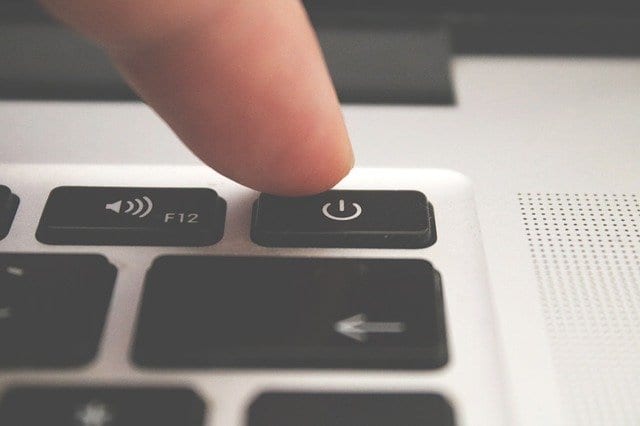
Il existe différentes manières de fermer votre session sur votre ordinateur Windows 10. Certaines méthodes sont plus courtes que d'autres, mais vous choisissez celle que vous préférez. Ce n'est peut-être pas le plus rapide, mais c'est ce que vous aviez l'habitude de faire.
Mais, comme gagner du temps est toujours une bonne chose, pourquoi ne pas examiner toutes vos options lorsqu'il s'agit de fermer votre session et de choisir celle que vous souhaitez utiliser à ce moment-là. Certains utilisateurs peuvent ne pas utiliser le moyen le plus rapide car ils ne savaient pas qu'il existait.
Lorsque vous souhaitez éteindre votre ordinateur, vous cliquez sur le bouton Démarrer de Windows et cliquez sur Arrêter. Mais, et si ce que vous voulez faire, c'est vous déconnecter ? L'option de déconnexion ne se trouve pas dans les options d'alimentation.
Pour vous déconnecter de votre session en cours, vous devez cliquer sur le bouton Démarrer de Windows , suivi de votre photo de profil . Parmi les trois options, il vous montrera, l' option Déconnexion sera répertoriée.
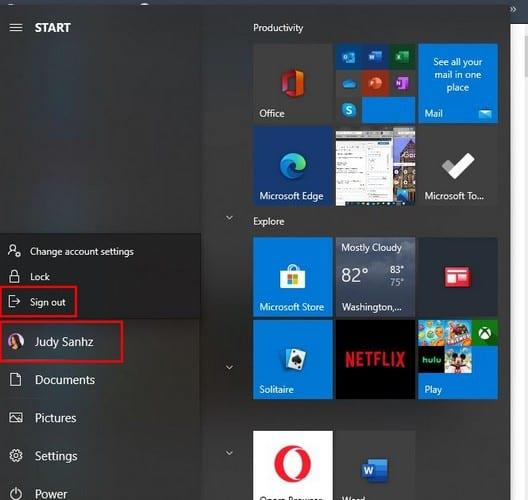
Le moyen le plus rapide d'accéder aux options avancées consiste à appuyer sur les touches Windows et X . Lorsque le menu apparaît, placez le curseur sur les options d'arrêt ou de déconnexion et cliquez sur l'option de déconnexion.
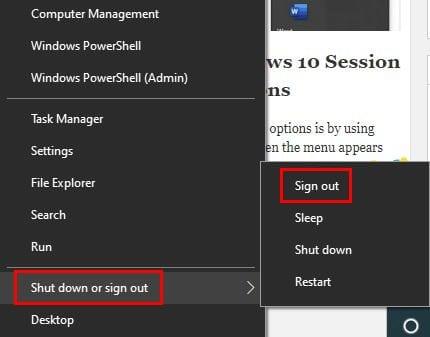
Si vous êtes plutôt un utilisateur de raccourci clavier, vous pouvez utiliser un raccourci à trois touches. En appuyant sur les touches Ctrl + Alt + Supr, vous obtiendrez un écran bleu (ne vous inquiétez pas, cet écran bleu est bon). L'écran affichera diverses options, et l'option de déconnexion sera la troisième vers le bas.
Un autre raccourci clavier que vous pouvez essayer est Alt + F4. Lorsque la fenêtre vous demande ce que vous voulez que votre ordinateur fasse, cliquez sur le menu déroulant sous ce message et cliquez sur l'option Déconnexion. N'oubliez pas de cliquer sur l'option Accepter.
Si vous utilisez déjà l'invite de commande pour une autre raison, pourquoi ne pas vous en déconnecter ? La commande est courte et facile à mémoriser shutdown -L .
Se déconnecter est quelque chose que vous faites tous les jours. Avec les conseils de déconnexion mentionnés précédemment, vous pouvez choisir celui que vous souhaitez utiliser pour le moment. Comment vous déconnectez-vous habituellement de votre ordinateur ?
Comment activer ou désactiver la fonctionnalité Protection des Fichiers de Microsoft Windows en utilisant le Registre et d
Si vous ne pouvez pas modifier vos paramètres de souris sur Windows 10, mettez à jour ou réinstallez les pilotes de la souris. Ou exécutez l’outil de résolution des problèmes de matériel et de périphériques.
Découvrez comment utiliser WinMerge pour comparer des fichiers dans deux dossiers, afin de garantir l
HEIC est un format d
Découvrez comment modifier la taille de la police dans Windows 10 pour un affichage optimisé sur votre écran. Suivez nos étapes simples et efficaces.
Qu'est-ce qu'ApMsgFwd.exe sur Windows 10 et comment corriger l'erreur d'application ApMsgFwd.exe ? Utilisez Advanced System Optimizer ou exécutez cleanmgr et SFC /scannow.
Découvrez comment faire sortir votre PC du mode veille automatiquement à l
Pour définir une distribution Linux comme système par défaut dans WSL2 (sous-système Windows pour Linux 2), utilisez la commande wsl --setdefault DISTRO-NAME.
De nombreux utilisateurs ont signalé que Microsoft XPS Writer est introuvable sur leurs ordinateurs. En effet, vous devez activer manuellement l
Pour corriger l\
Pour autoriser un fichier ou une application qui a été bloqué par Microsoft Defender Antivirus, suivez ces étapes sur Windows 10.
Comment utiliser lapplication Apple iMessage pour envoyer et recevoir des messages sur votre PC Windows ou MacOS.
Découvrez comment protéger un dossier par mot de passe dans Windows 10 sans outils tiers en utilisant des méthodes simples et sécurisées. Ne laissez personne s
Découvrez comment vider le cache local dans Microsoft Teams et améliorer votre expérience utilisateur sur Windows 10. Suivez notre guide étape par étape pour une utilisation optimale.
Les versions précédentes de Windows 10 vous permettent de restaurer des fichiers et des dossiers à l
Découvrez comment activer les commandes NET SEND dans Microsoft Windows et les faire fonctionner efficacement.
Activez ou désactivez NumLock au démarrage de Windows en modifiant le registre et en suivant diverses méthodes.
Si votre ordinateur Windows 10 reste bloqué sur l\
Découvrez comment activer et désactiver les ports USB sur un PC Windows avec ces cinq méthodes différentes. Débloquez ou bloquez facilement les ports USB de votre PC.
Découvrez comment résoudre les erreurs 0xC1900200 et 0xC1900202 sur Windows 10. Assurez-vous que votre PC respecte les exigences minimales.
Si vous rencontrez des erreurs ou des pannes, suivez les étapes pour une restauration du système sous Windows 11 pour ramener votre appareil à une version précédente.
Si vous recherchez les meilleures alternatives à Microsoft Office, voici 6 solutions excellentes pour vous aider à démarrer.
Ce tutoriel montre comment créer une icône de raccourci sur le bureau Windows qui ouvre une invite de commandes à un emplacement de dossier spécifique.
Start11 est-il meilleur que la barre des tâches de Windows ? Découvrez certains des avantages clés que Start11 a sur la barre intégrée de Windows.
Découvrez plusieurs méthodes pour corriger une mise à jour Windows corrompue si votre machine rencontre des problèmes après l\
Avez-vous du mal à comprendre comment définir une vidéo comme économiseur d
Vous êtes agacé par la fonction Narrateur dans Windows 11 ? Apprenez à désactiver la voix du narrateur par plusieurs méthodes simples.
Essayer de maintenir plusieurs boîtes de réception peut être pénible, surtout si vous avez des emails importants dans les deux. Cet article vous apprendra comment synchroniser Microsoft Outlook avec Gmail sur PC et Mac Apple grâce à des étapes simples.
Si votre clavier ajoute des espaces doubles, redémarrez votre ordinateur et nettoyez votre clavier. Ensuite, vérifiez les paramètres de votre clavier.
Nous vous montrons comment résoudre l

























